Geometria vettoriale output che si aggiorna con le modifiche del modello
Crea disegni 2D dinamici di sezioni ed elevazioni da usare per il disegno tecnico.
Riferimento in layout 2D
L’output delle curve di sezione, dei riempimenti e dello sfondo è organizzato in livelli. Con i pannelli livelli, è possibile controllare la visibilità di parti dei disegni. Ciò consente di visualizzare i disegni solo nel layout, nascondendo lo spazio di modellazione. Puoi visualizzare le sezioni senza la geometria di sfondo in una vista di dettaglio, mostrando lo sfondo in un altro dettaglio.


Provalo
- Download di Rhino 8 Evaluation per Windows o Mac.
-
Scarica e apri il modello DynamicDrawings-Demo.3dm.
-
Esegui il comando DisegniConPianiDiRitaglio, seleziona il piano di ritaglio con il nome S_00. Nelle le opzioni del comando, imposta AggiungiSfondo=Sì, quindi Proiezione=Parallela e MostraEtichetta=No. Prima di terminare il comando, esegui uno snap al punto nella vista per individuare il disegno. Se non desideri visualizzare le linee nascoste, nascondi il livello S_00_DrawingHidden. Esegui il comando Layout per visualizzare il disegno.
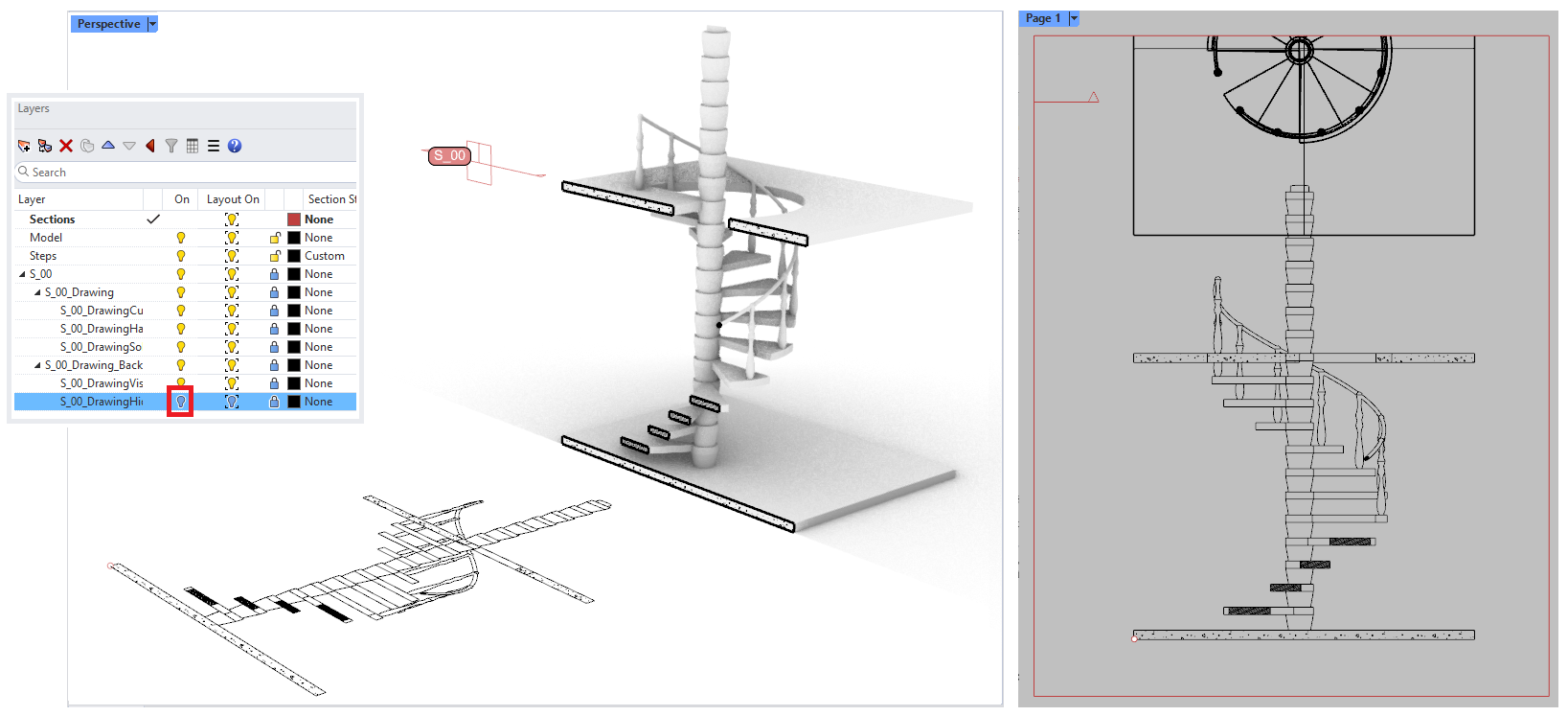
-
Nella vista Prospettica, seleziona il piano di ritaglio e spostalo di 0.45 unità sull’asse Y. Il disegno si aggiorna automaticamente. Nota: durante la modifica del modello o l’aggiunta di nuovi oggetti, occorre eseguire il comando AggiornaDisegniConPianiDiRitaglio per aggiornare i disegni.
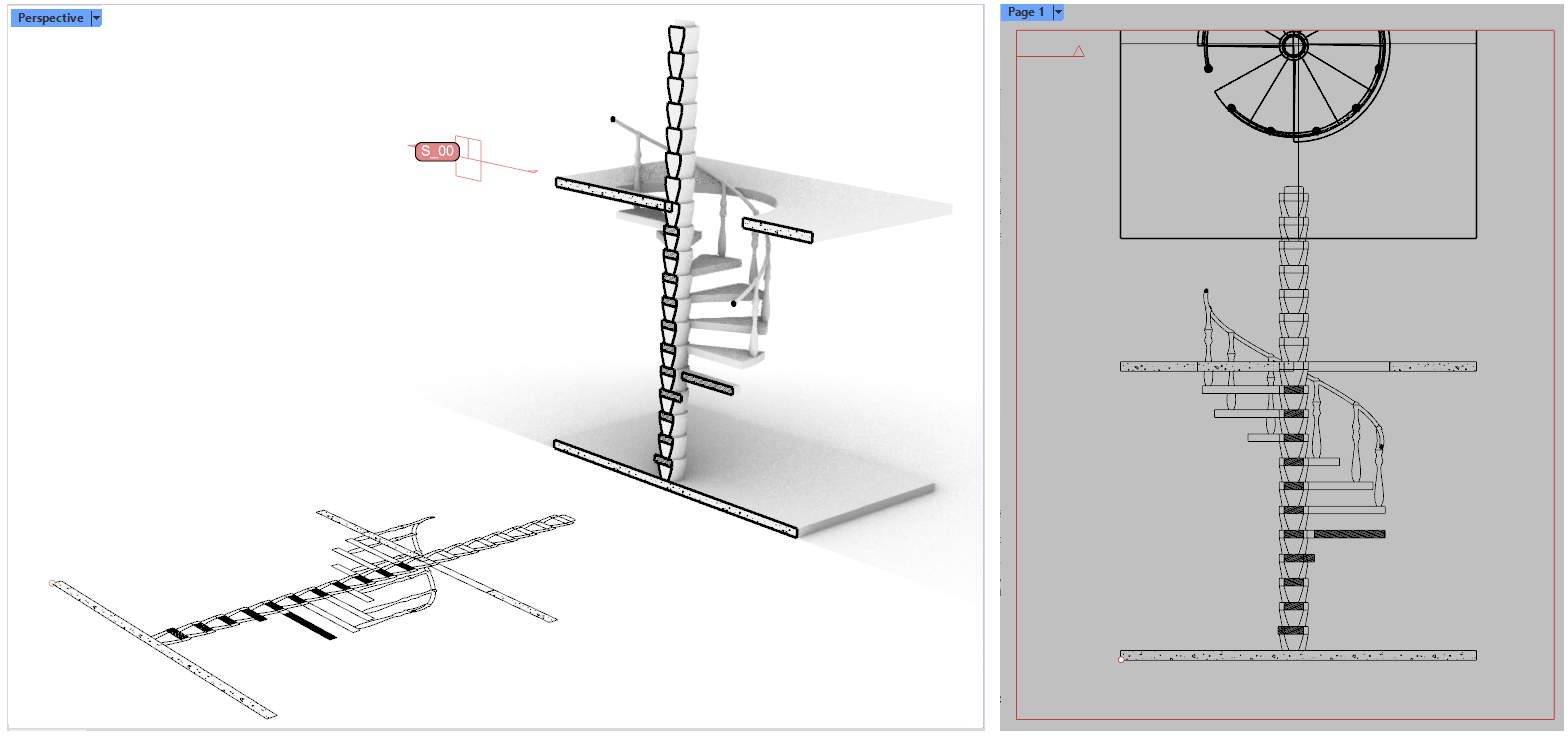
-
Per quotare il disegno, crea un nuovo livello chiamato S_00_Dim e rendilo il livello corrente. Fai doppio clic nella vista di dettaglio, esegui il comando Quota ed eseguire uno snap per aggiungere le quote. È possibile aggiungere le quote anche nella vista Prospettica.
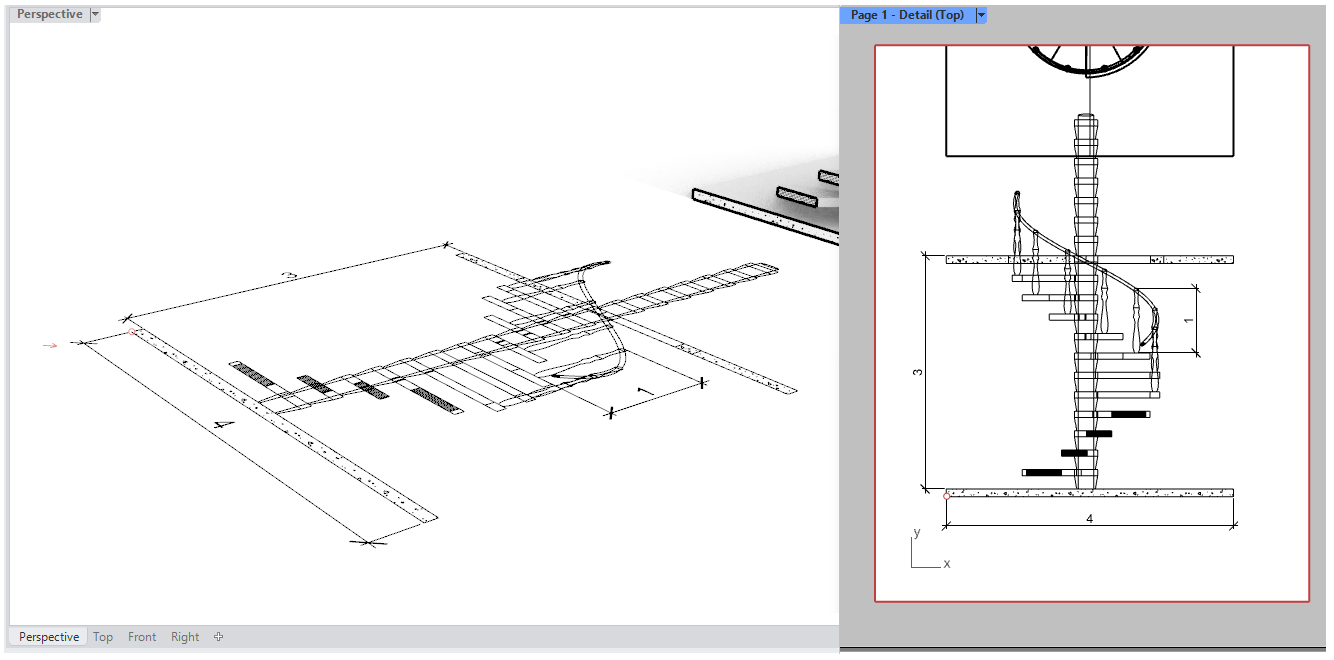
-
Puoi nascondere i livelli del disegno nello spazio modello, mantenendoli comunque visibili sul layout:
- Fai clic sulla vista prospettica e apri il gestore dei livelli. Cerca la colonna Modello attivo (potresti dover scorrere in orizzontale per trovarlo). Fai clic sull’icona a forma di luce per nascondere il livello S_00 e i sottolivelli corrispondenti.

- Vai al layout di pagina e fai doppio clic nella vista di dettaglio. Vai al gestore dei livelli e nella colonna Dettaglio attivo, fai clic sull’icona della luce per nascondere i livelli seguenti: Sezioni, Modello e Gradini.

- Per ulteriori informazioni, consulta il post di Discourse su Integrazione di SectionTools.

